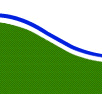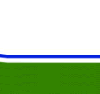ПРОГРАММНОЕ ОБЕСПЕЧЕНИЕ
ТЕХНИЧЕСКОГО МОНИТОРИНГА
PLATIX MONITOR
(адаптация для WDT pl_platix 3)
ИНСТРУКЦИЯ ПО ЭКСПЛУАТАЦИИ
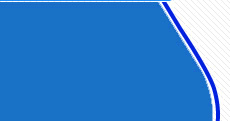
© PLATIX, 2007
Оглавление
1. Введение
2. Серверное ПО системы мониторинга
2.1 Схема работы системы технического мониторинга
2.2 Интерфейсное ПО для удаленного мониторинга и управления
2.3 Структура таблиц удаленной БД системы мониторинга
3. Утилита PLATIX DOG
3.1 Назначение утилиты
3.2 Установка утилиты и подготовка к работе
3.3 Настройка утилиты
3.4 Закладка "Мониторинг"
3.5 Закладка "Связь"
3.6 Закладка "Настройки"
1. Введение
Система технического мониторинга на основе платы сторожевого таймера pl_platix3 предназначена для отслеживания состояния автомата самообслуживания (платежного терминала, контент киоска и т.д.), а также для удаленного управления. Помимо функций удаленного мониторинга, ПО платы сторожевого таймера позволяет автономно на терминале контролировать наличие связи, перезагружать терминал при зависании и т.д. (подробнее см. раздел 3).
Для функционирования автономного управления терминалом наличие удаленного сервера не обязательно.
В базовом комплекте поставляется плата pl_platix3, утилита для автономной работы (PLATIX DOG), описание структуры БД на сервере, настоящее описание, тестовое ПО для проверки работоспособности платы, ПО для прошивки платы, а также инструкция по эксплуатации платы.
При необходимости наша компания готова организовать систему удаленного мониторинга и управления на своем сервере, либо оказать помощь при создании выделенного сервера. Эта услуга является дополнительной.
Все программное обеспечение вышеописанной системы разработано исключительно специалистами компании PLATIX. Это позволяет адаптировать систему под нужды конкретного клиента.
2. Серверное ПО системы мониторинга
2.1 Схема работы системы технического мониторинга
Система технического мониторинга PLATIX MONITOR позволяет удаленно отслеживать и управлять платежным терминалом. Этот процесс происходит по схеме приведенной на рисунке 1.
Для работы удаленного мониторинга необходим выделенный сервер (web-сервер и SQL сервер). Это может быть либо собственный сервер, либо сервер провайдера. Кроме того, компания PLATIX готова сдавать в аренду часть мощностей собственного сервера. В этом случае все настройки серверного ПО будут выполнены сотрудниками компании.
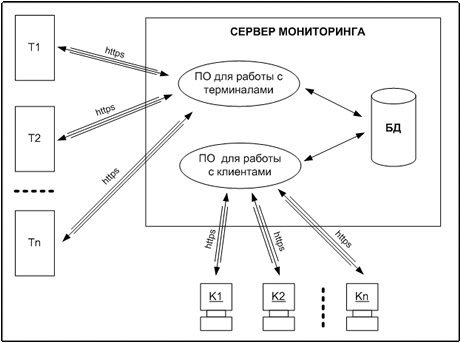
Рисунок 1 – Схема работы технического мониторинга PLATIX MONITOR
Терминалы пересылают собранную информацию программному обеспечению на сервере. Это ПО обрабатывает данные и заносит их в таблицы (см. пункт 2.3) базы данных на сервере. После пересылки данных терминалы запрашивают управляющую информацию с сервера. Пересылка данных осуществляется по защищенному протоколу https.
Для просмотра собранной информации на сервере формируется отчет и передается на компьютер пользователя в виде стандартных html страниц для просмотра в браузере. Удаленное управление осуществляется отправкой команд серверному ПО методами GET и POST по протоколу https. Информация в/из базы данных может передаваться в виде SQL запросов.
Для корректной работы системы требуется, чтобы сервер обеспечивал следующее (таблица 1):
Таблица 1 – Требования к ПО сервера
| № | Параметр |
1. |
FTP доступ с работой по различным логинам |
2. |
cgi-bin директория для скриптов Perl, PHP (с возможностью запуска своих скриптов) |
3. |
PHP 4.х (не ниже) |
4. |
HTTP сервер Apache с возможностью настройки его конфигурации (задание прав доступа к отдельным папкам на сервере) |
5. |
Поддержка СУБД MySQL 4х (не ниже) |
6. |
Поддержка протокола https |
ПРИМЕЧАНИЕ
Выше приведенная схема работы является примерной. По желанию Заказчика возможно изменить отдельные компоненты ПО системы удаленного мониторинга.
2.2 Интерфейсное ПО для удаленного мониторинга и управления
Для удаленного мониторинга и управления терминалов используется интерфейсное ПО основанное на web-технологиях. Это ПО работает на сервере и по запросу формирует стандартные html-страницы работающие под любым браузером (Internet Explorer, Opera и т.д.). Для работы интерфейсного ПО требуется поддержка протокола https (порт 443 должен быть открыт).
Стартовой страницей для мониторинга является страница https://pl.platix.ru/status.php
После авторизации клиент попадает в личный кабинет, где доступны следующие возможности:
1) Просмотр текущего состояния терминалов.
- номер платы;
- номер терминала;
- время, прошедшие от момента последней передачи статуса терминалом;
- текущее время для проверки связи;
- периодичность отправки статуса;
- время перезагрузки (в котором часу терминал автоматически перезагрузится);
- разрешение автоматической перезагрузки (см. выше);
- номер COM-порта к которому подсоединена плата;
- версия программы PLATIX DOG;
- версия прошивки платы;
- отслеживаемые события (см. п.3.4). Всего может быть отслежено 10 событий (1-событие отслеживается, 0-нет).
Со страницы текущего статуса можно перейти к удаленному управлению терминалом. Для этого необходимо щелкнуть на иконке управления, которая находится в конце строки с номером требуемого терминала. Так как плата принимает все удаленные команды в момент передачи статуса, то команды приходят в терминал через какое-то время. До тех пор, пока команда не прията терминалом это будет сигнализироваться соответствующей иконкой (рядом с номером терминала).
2) Просмотр истории терминала.
Эта страница позволяет просмотреть историю терминала за выбранный промежуток времени для заданной платы. Всякий раз, когда терминал передает статус на сервер, автоматически генерируется запись в истории.
3) Лог событий.
Тут можно просмотреть все события (события, которые выбраны для контроля) за выбранный промежуток времени для заданной платы.
4) Удаленное управление.
Эта страница позволяет отправлять команды терминалу. Необходимо обратить внимание, что терминал принимает команды не сразу, а только при передаче следующего статуса. В том случае, если переход на страницу удаленного управления осуществляется при помощи иконки на странице статуса, то команды еще не принятые терминалам автоматически считываются в соответствующие поля. Если же начать работу непосредственно со станицы удаленного управления, то рекомендуется сначала считать состояние отправленных терминалу команд (внизу страницы есть соответствующая форма) и только затем оправлять новые команды.
При помощи удаленного управления можно отправить следующие команды:
- перезагрузка терминала;
- сброс питания модема;
- сброс питания купюроприемника;
- сброс выхода 3;
- сброс выхода 4;
- сброс выхода 5;
- задание интервала проверки связи;
- задание периодичности отправки статуса;
- задание времени автоматической перезагрузки;
- разрешение автоматической перезагрузки в заданное время;
- установка/сброс отслеживаемых событий.
2.3 Структура таблиц удаленной БД системы мониторинга
Для сбора данных с терминала, а также для передачи управляющих команд используется БД, которая содержит следующие таблицы:
- таблица текущего статуса терминалов;
- таблица лога событий с терминала;
- таблица управляющих команд.
Структура таблиц приведена ниже.
Таблица 2 – Структура таблицы статуса терминалов
| Поле | Тип |
Ноль |
По умолчанию |
|
plata |
int(2) |
Нет |
0 |
Номер платы |
ver_prog |
varchar(11) |
Нет |
|
Версия программы PLATIX DOG |
ver_plata |
varchar(7) |
Нет |
|
Версия прошивки платы |
mon_flag |
varchar(20) |
Нет |
000000000 00000000000 |
Отслеживаемые события (вкладка "Мониторинг" сверху-старший бит) |
date |
timestamp |
Нет |
CURRENT_TIMESTAMP |
Время отправки статуса |
tcon |
int(2) |
Нет |
0 |
Интервал проверки связи (мин.) |
tstatus |
int(2) |
Нет |
20 |
Частота отправки статуса (мин.) |
treset |
int(1) |
Нет |
3 |
Время перезагрузки (ч.) |
creset |
int(1) |
Нет |
0 |
Разрешение перезагрузки в заданное время (0-выкл./1-вкл.) |
port |
int(1) |
Нет |
0 |
Номер com-порта платы |
term |
int(2) |
Нет |
0 |
Номер терминала |
Индексы:
| Имя ключа | Тип |
Количество элементов |
Поле |
plata |
UNIQUE |
3 |
plata |
Таблица 3 – Структура таблицы лога событий
| Поле | Тип |
Ноль |
По умолчанию |
|
id |
int(4) |
Нет |
|
id события |
plata |
int(2) |
Нет |
0 |
номер платы |
data |
timestamp |
Нет |
CURRENT_TIMESTAMP |
дата/время события |
event |
int(1) |
Нет |
0 |
код события |
Индексы:
| Имя ключа | Тип |
Количество элементов |
Поле |
id |
INDEX |
Нет |
id |
Таблица 4 – Структура таблицы управляющих команд
| Поле | Тип |
Ноль |
По умолчанию |
|
plata |
int(2) |
Нет |
0 |
Номер платы |
reset |
int(1) |
Нет |
0 |
Перезагрузка терминала (1-перезагрузка) |
modem |
int(1) |
Нет |
0 |
Сброс питания модема (1-сброс) |
billac |
int(1) |
Нет |
0 |
Сброс питания купюрника (1-сброс) |
res3 |
int(1) |
Нет |
0 |
Сброс выхода 3 (1-сброс) |
res4 |
int(1) |
Нет |
0 |
Сброс выхода 4 (1-сброс) |
res5 |
int(1) |
Нет |
0 |
Сброс выхода 5 (1-сброс) |
tcon |
int(2) |
Нет |
0 |
Интервал проверки связи, мин. (0-параметр не изменять) |
tstatus |
int(2) |
Нет |
0 |
Периодичность отправки статуса, мин. (0-параметр не менять) |
treset |
int(1) |
Нет |
0 |
Время перезагрузки, (ч.-1) (0-параметр не менять) |
creset |
int(1) |
Нет |
0 |
Разрешение перезагрузки в заданное время (0-не менять,1-откл.,2-вкл.) |
mon_flag |
varchar(20) |
Нет |
000000000 00000000000 |
Отслеживаемые события. Вкладка "Мониторинг" сверху-старший бит (0-не менять,1-сбросить,2-установить) |
Индексы:
| Имя ключа | Тип |
Количество элементов |
Поле |
id |
UNIQUE |
1 |
plata |
3. Утилита PLATIX DOG
3.1 Назначение утилиты
Утилита «Platix Dog» предназначена для:
- контроля работоспособности программного обеспечения платежного терминала;
- управления питанием периферийных устройств;
- поддержки работоспособности GPRS-соединения;
- поддержки технического мониторинга и удаленного управления терминалом;
Утилита функционирует совместно с модулем сторожевого таймера для платежных терминалов «PL_PLATIX - 3».
3.2 Установка утилиты и подготовка к работе
Утилита представляет собой исполняемый файл "dog.exe".
Перед первым запуском утилиты исполняемый файл необходимо скопировать на рабочий диск терминала и внести в список автозапуска.
При первом запуске утилиты на экране появляется окно с настройками в развернутом виде.
При последующих запусках утилита размещается на панели задач в свернутом виде.
3.3 Настройка утилиты
При первом запуске утилиты диалоговое окно с настройками появляется автоматически. При последующих запусках для вызова окна необходимо щелкнуть мышью на иконке "Platix Dog" на панели задач (рис. 2).
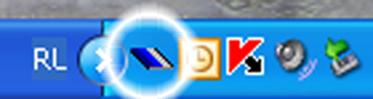
Рисунок 2 - Иконка утилиты на панели задач.
Диалоговое окно настроек имеет три закладки: "Мониторинг", "Связь" и "Настройки", и кнопки "ОК" и "Отмена".
Нажатие на кнопку "ОК" приводит к сохранению всех настроек и сворачиванию утилиты на панель задач.
Нажатие на кнопку "Отмена" приводит к сворачиванию утилиты на панель задач без сохранения изменений в настройках.
На закладке "Мониторинг" (рис. 3) представлен список событий терминала, которые будут отслеживаться утилитой и передаваться на сервер технического мониторинга.
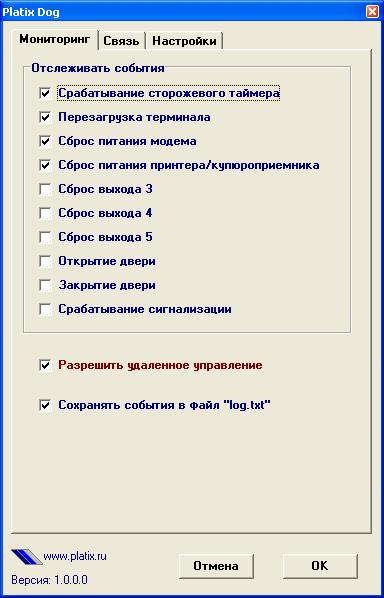
Рисунок 3 - Закладка "Мониторинг".
К событиям, отслеживание которых возможно с помощью утилиты относятся:
- перезагрузка терминала, вызванная срабатыванием сторожевого таймера;
- перезагрузка терминала, вызванная другими причинами;
- сброс питания модема;
- сброс питания купюроприемника или принтера;
- коммутация выходов 3,4,5;
- открытие/закрытие двери;
- срабатывание сигнализации.
Для отслеживания события необходимо поставить галочку напротив соответствующего параметра.
Разрешить выполнение терминалом команд, полученных с сервера мониторинга можно установив галочку напротив параметра «Разрешить удаленное управление».
При установленной галочке напротив параметра «Сохранять события в файл ‘log.txt’» все события заносятся в файл ‘log.txt’, появляющийся в папке с файлом программы.
3.5 Закладка "Связь"
На закладке "Связь" (рис. 4) указываются:
- адрес HTTP сервера, на который будут отправляться запросы для проверки Интернет-соединения (можно указать адрес любого надежного и быстрого узла, например, yandex.ru). При необходимости, в поле «Страница» указывается конкретный ресурс, доступ к которому необходимо контролировать. Кнопка «тест связи» предназначена для проверки этого соединения;
- адрес, скрипт, логин и пароль сервера мониторинга (определяются поставщиком услуг мониторинга);
- настройки прокси-сервера: адрес (включая порт, например: «192.168.50.171:8080»), логин и пароль. Если прокси-сервер не используется, поле адреса следует оставить пустым;
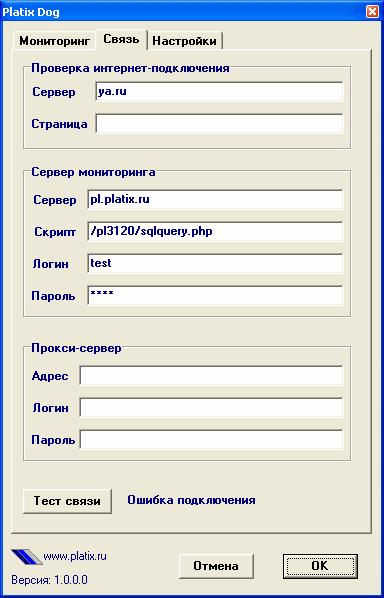
Рисунок 4 - Закладка "Связь".
3.6 Закладка "Настройки"
На закладке "Настройки" (рис. 5) указываются:
- номер терминала (для отображения в мониторинге);
- периодичность проверки состояния Интернет-соединения;
- периодичность отправки статуса на сервер технического мониторинга;
- время штатной ежедневной перезагрузки терминала в часах (например, 3 - означает, что перезагрузка терминала будет осуществляться каждые сутки в 03:00);
- настройки COM-порта связи с модулем сторожевого таймера;
Для проверки связи с модулем сторожевого таймера следует в выпадающем списке указать порт, к которому подключен модуль, и нажать кнопку "подключить". В случае успешного подключения состояние модуля сменится на "ONLINE" (на связи), а также появятся версия прошивки модуля и его серийный номер.

Рисунок 5 - Закладка "Настройки".
СПАСИБО ЗА ПРОЯВЛЕННЫЙ ИНТЕРЕС!
PLATIX
www.platix.ru
127224 , Москва, ул. Широкая, д.21
Тел. +7 (495) 229-6754
E-mail: info@platix.ru